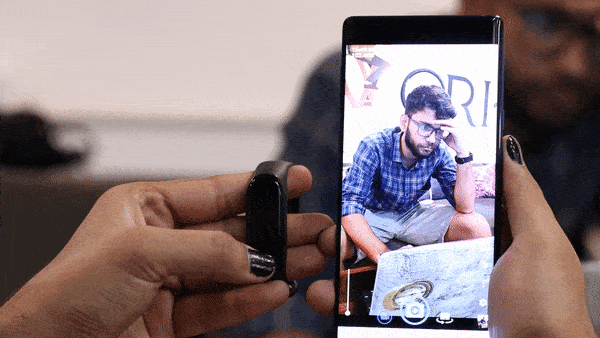أصدرت Xiaomi مؤخرًا النسخة العالمية من Mi Band 4. وبينما لا تزال تفتقر إلى زر مخصص لالتقاط الصور ، (ربما في Mi Band 5 ستحصل على ذلك) ، إلا أنها لا تزال تحتفظ بجميع ميزات Mi Band 3 ، بما في ذلك التكامل مع تطبيقات الطرف الثالث.
في الماضي ، أظهرنا لك كيفية استخدام Mi Band 3 للتحكم في الموسيقى على جهاز Android وفتح جهاز كمبيوتر يعمل بنظام Windows. من الجيد أن نرى أن Xiaomi لم يزل هذه الوظيفة المميزة.

Mi Band للتحكم في الكاميرا
قد لا تكون هذه الميزة مناسبة للجميع ، ولكنها قد تكون مفيدة في بعض الحالات. على سبيل المثال ، عندما تكون مع مجموعة كبيرة من الأصدقاء أو العائلة وترغب في التقاط صورة جماعية ولكن لا يمكنك وضع الجميع في إطار الهاتف، يمكنك استخدام Mi Band لإلتقاط صورة من مسافة بعيدة ، طالما كان لديك جهاز Android ذكي. دعونا نرى كيف يعمل.
كما تعلم أن Mi Smart Band 4 لا يدعم وظيفة تشغيل الكاميرا بشكل مدمج، فستحتاج إلى تطبيق تابع لجهة أخرى لجعله يعمل. ابدأ بتنزيل تطبيق Mi Band 2/4 & Amazfit Selfie من متجر Play. إنه مجاني ويعمل مع جميع إصدارات Mi Band و Amazefit.
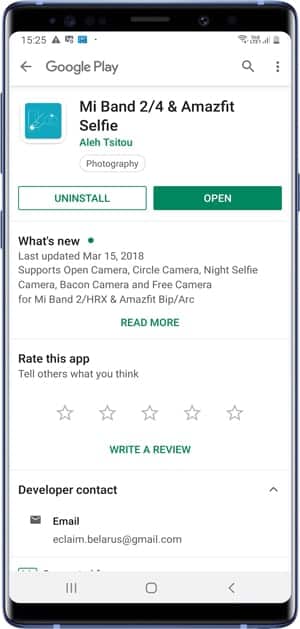
بعد ذلك ، سنقوم بنسخ عنوان Bluetooth الخاص بـ Mi Band إلى تطبيق Amazfit Selfie على هاتفك. هذا من شأنه أن يسمح للتطبيق بالتواصل بحرية مع Band دون أي مشكلة. يمكنك العثور على Mi Band Bluetooth Address على تطبيق MiFit. انتقل إلى تطبيق MiFit> انقر على ملف التعريف> اضغط على Mi Band وانتقل إلى الأسفل وانسخ عنوان Bluetooth بالنقر طويلًا على العنوان.
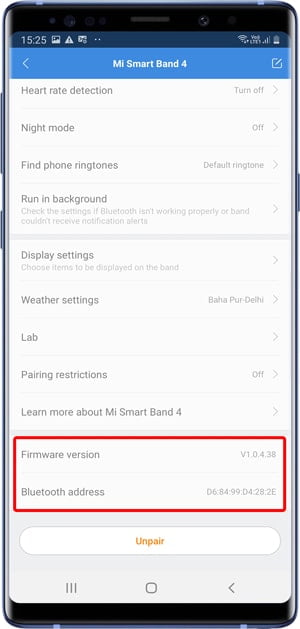
الآن ، عد إلى تطبيق Amazfit والصق عنوان Bluetooth في حقل الإدخال المجاور لحقل MAC واضغط على زر الاتصال في الأسفل لإقران Mi Band بالتطبيق. ستهتز Mi Band عند الإقران الناجح مع التطبيق.
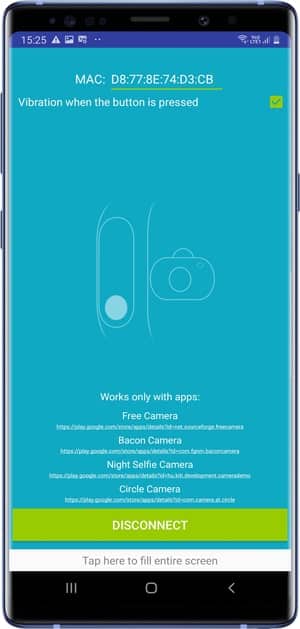
لسنا جاهزين بعد ، على عكس الاسم ، تطبيق Amazefit Selfie ، فهو يمكّن Mi Band فقط من إرسال الأمر لالتقاط صورة ، ولا يزال يتعين عليك تنزيل تطبيق كاميرا مدعوم من جهة خارجية. لحسن الحظ ، قام المطور بإدراج 4 تطبيقات كاميرا متوافقة مع تطبيق Amzazefit Selfie ، يمكنك العثور عليها في النصف السفلي من الشاشة. فقط اضغط على التطبيق الذي تريده وقم بتثبيته من متجر Play.
قم بتثبيت تطبيق الكاميرا (لقد قمنا بتثبيت Night Selfie Camera) وافتحه.
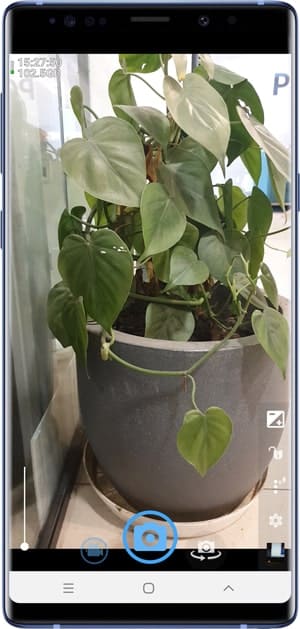
الآن ، للحصول على صورة مع Mi Band 2 ، عليك الحفاظ على تطبيق الكاميرا مفتوحًا وانقر فقط على الزر الموجود على الشريط ، وهذا سيعمل على أخذ صورة أو تسجيل فيديو ، اعتمادًا على الوضع الذي تم ضبطه عليه.
ومع ذلك ، إذا كان لديك Mi Smart Band 4 أو Mi Band 3 ، فإن الخطوات تختلف قليلاً. اترك تطبيق الكاميرا مفتوحًا ، وانتقل إلى وضع السكون على Mi Band. اضغط مع الاستمرار على الزر لتنشيط عملية الإلتقاط وهناك تذهب ؛ لقد قمت فقط بالنقر فوق صورة مع Mi Band. أوافق على أنها طريقة غريبة لتحريك المصراع ويمكن أن تحقق الضغط لمرة واحدة نفس التأثير ، لكن هذا ما هو عليه.
Mi Band 4 Camera Control
أنا شخصياً أتابع دائمًا طرقًا مبتكرة لحل مشكلة ما ، على الرغم من وجود العديد من الطرق الفعالة. ولكن السبب في أنني اخترت تضمين هذه الطريقة هو أنها تقدم حلاً سريعًا. إذا كان لديك بالفعل هذه الأجهزة. أنا شغوف بالبحث عن الاختراقات الجديدة ، وإذا كنت تعمل مع Mi Band ، فأخبرني بذلك في التعليقات.